Einleitung
Die PlayStation 5 (PS5) ist ein leistungsstarkes Spielgerät, das jedoch wie jedes technische Gerät anfällig für Fehler ist. Diese Fehler werden oft durch spezifische Fehlercodes angezeigt, die den Nutzern helfen sollen, die Ursache des Problems zu identifizieren und es zu beheben. In diesem Artikel werden wir uns mit den häufigsten und weniger bekannten PS5 Fehlercodes auseinandersetzen, ihre Bedeutungen erklären und Lösungen anbieten.
Die Kenntnis dieser Fehlercodes ist entscheidend, um schnell und effektiv Probleme zu beheben und die Spielzeit nicht unnötig zu unterbrechen. Ob es sich um Netzwerkprobleme, Softwarefehler oder Hardwareprobleme handelt, wir bieten Ihnen eine umfassende Anleitung, um Ihre PS5 wieder zum Laufen zu bringen.
Fehlercodes-Tabelle
Die folgende Tabelle listet eine Vielzahl von PS5 Fehlercodes auf, ihre Bedeutungen und mögliche Ursachen:
| Fehlercode | Bedeutung | Mögliche Ursachen |
|---|---|---|
| CE-100005-6 | Disc- oder Datenträgerfehler | Schmutzige oder beschädigte Discs, Probleme mit der Festplatte |
| CE-100002-3 | Systemsoftware-Installation fehlgeschlagen | Veraltete Systemsoftware, beschädigte Installationsdateien |
| CE-10028-1 | Datenübertragungsfehler | Probleme mit der Netzwerkverbindung, beschädigte Daten |
| CE-105799-1 | Verbindung zum Server nicht möglich | Netzwerkprobleme, PSN-Downtime |
| CE-106485-4 | Unbekannter Fehler | Verschiedene technische Probleme |
| CE-107520-5 | Systemsoftware nicht aktuell | Veraltete Systemsoftware |
| CE-107649-7 | Falsche Disc-Inhalte | Falsche oder beschädigte Discs |
| CE-107857-8 | Spielabstürze oder Downloadprobleme | Überlastete Festplatte, Softwareprobleme |
| CE-107880-4 | Vorbestellungen oder DLC-Probleme | Zeitverzögerungen bei der Freigabe von Inhalten |
| CE-108255-1 | Spiel- oder App-Probleme | Kompatibilitätsprobleme, beschädigte Dateien |
| CE-108262-9 | Unbekannter Fehler | Verschiedene technische Probleme |
| CE-108360-8 | PS Camera-Probleme | Falsche Kameraeinstellungen |
| CE-108862-5 | Verbindung zum Spielserver nicht möglich | Serverprobleme, Netzwerkfehler |
| CE-108889-4 | Systemsoftware-Update fehlgeschlagen | Veraltete Systemsoftware |
| CE-110538-8 | Disk-Reading-Probleme | Beschädigte Discs oder Festplatte |
| CE-112069-9 | Datenübertragungsprobleme von PS4 zu PS5 | Netzwerkprobleme, falsche Kabelverbindungen |
| CE-113212-0 | Verbindung zum Server nicht möglich | Netzwerkprobleme, PSN-Downtime |
| CE-11773-6 | Lizenzüberprüfung fehlgeschlagen | Netzwerkprobleme, Lizenzprobleme |
| CE-117773-6 | Lizenzüberprüfung fehlgeschlagen | Netzwerkprobleme, Lizenzprobleme |
| NP-102942-8 | Netzwerkverbindungsprobleme | Falsche Netzwerkeinstellungen |
| NP-102944-0 | Netzwerkverbindungsprobleme | Falsche Netzwerkeinstellungen |
| NP-102946-2 | Netzwerkverbindungsprobleme | Falsche Netzwerkeinstellungen |
| NP-102955-2 | Falsche Kontoinformationen | Falsche Anmeldedaten |
| NP-103105-0 | Serverwartung oder Überlastung | PSN-Downtime, Serverprobleme |
| NP-103107-2 | Serverüberlastung | Netzwerkprobleme, Serverprobleme |
| NP-103109-4 | Serverüberlastung | Netzwerkprobleme, Serverprobleme |
| NP-103111-7 | Serverüberlastung | Netzwerkprobleme, Serverprobleme |
| NP-104530-3 | Spiel- oder App-Beendigung | Softwareprobleme, beschädigte Dateien |
| NP-104602-3 | Netzwerkverbindungsprobleme | Falsche Netzwerkeinstellungen |
| NW-102261-2 | Netzwerkverbindungsprobleme | Falsche Netzwerkeinstellungen |
| NW-102308-4 | Netzwerkverbindungsprobleme | Falsche Netzwerkeinstellungen |
| NW-102315-2 | Netzwerkverbindungsprobleme | Falsche Netzwerkeinstellungen |
| NW-102417-5 | Netzwerkverbindungsprobleme | Falsche Netzwerkeinstellungen |
| NW-102650-4 | Netzwerkverbindungsprobleme | Falsche Netzwerkeinstellungen |
| WS-115195-2 | Wartungsarbeiten | PSN-Downtime |
| WS-116328-1 | Wartungsarbeiten | PSN-Downtime |
| WS-116329-2 | Wartungsarbeiten | PSN-Downtime |
| WS-116332-6 | Wartungsarbeiten | PSN-Downtime |
| WS-116420-4 | Wartungsarbeiten | PSN-Downtime |
| WS-116439-4 | Wartungsarbeiten | PSN-Downtime |
| WS-116522-7 | Wartungsarbeiten | PSN-Downtime |
| WS-116449-5 | Wartungsarbeiten | PSN-Downtime |
| WS-117224-7 | Wartungsarbeiten | PSN-Downtime |
Detaillierte Erläuterungen
CE-100005-6: Disc- oder Datenträgerfehler
Diese Fehlermeldung erscheint, wenn die PS5 Schwierigkeiten hat, eine Disc zu lesen oder wenn es Probleme mit der Festplatte gibt. Lösung: Reinigen Sie die Disc mit einem weichen Tuch oder versuchen Sie, die Installation erneut durchzuführen. Wenn das Problem weiterhin besteht, könnte die Disc beschädigt sein.
CE-100002-3: Systemsoftware-Installation fehlgeschlagen
Dieser Fehler tritt auf, wenn die Installation der Systemsoftware fehlschlägt. Lösung: Stellen Sie sicher, dass die Systemsoftware auf dem neuesten Stand ist. Wenn die Installation online nicht möglich ist, können Sie die Software über einen USB-Stick aktualisieren.
CE-105799-1: Verbindung zum Server nicht möglich
Dieser Fehlercode erscheint, wenn die Verbindung zum PlayStation Network (PSN) nicht hergestellt werden kann. Lösung: Überprüfen Sie den PSN-Status und stellen Sie sicher, dass Ihre Netzwerkverbindung stabil ist. Versuchen Sie, die Verbindung neu zu konfigurieren oder auf eine kabelgebundene Verbindung umzusteigen.
CE-107520-5: Systemsoftware nicht aktuell
Dieser Fehlercode erscheint, wenn die Systemsoftware nicht auf dem neuesten Stand ist. Lösung: Verbinden Sie sich mit dem Internet und aktualisieren Sie die Systemsoftware. Wenn dies nicht möglich ist, können Sie die Aktualisierung über einen USB-Stick durchführen.
CE-108255-1: Spiel- oder App-Probleme
Dieser Fehler tritt auf, wenn es Probleme mit einem Spiel oder einer App gibt. Lösung: Versuchen Sie, das Spiel oder die App zu aktualisieren oder neu zu installieren. Wenn das Problem weiterhin besteht, könnte es sich um ein Hardwareproblem handeln, das eine Rücksprache mit dem Kundenservice erfordert.
CE-108862-5: Verbindung zum Spielserver nicht möglich
Dieser Fehlercode erscheint, wenn die Verbindung zu den Servern eines bestimmten Spiels nicht möglich ist. Lösung: Überprüfen Sie den Status der Spielserver und warten Sie auf eine Lösung durch die Entwickler.
CE-11773-6: Lizenzüberprüfung fehlgeschlagen
Dieser Fehler tritt auf, wenn die PS5 die Lizenz eines Spiels nicht überprüfen kann. Lösung: Überprüfen Sie Ihre Netzwerkverbindung und versuchen Sie, die Lizenzen über die Einstellungen zu erneuern.
NP-102955-2: Falsche Kontoinformationen
Dieser Fehlercode erscheint, wenn die Kontoinformationen falsch sind. Lösung: Stellen Sie sicher, dass Sie die richtigen Anmeldedaten verwenden. Wenn das Problem weiterhin besteht, kontaktieren Sie den Kundenservice zur Passwortrücksetzung.
NP-104602-3: Netzwerkverbindungsprobleme
Dieser Fehler tritt auf, wenn es Probleme mit der Netzwerkverbindung gibt. Lösung: Überprüfen Sie Ihre Netzwerkeinstellungen und versuchen Sie, die Verbindung neu zu konfigurieren. Wenn nötig, ändern Sie die DNS-Einstellungen.
NW-102650-4: Netzwerkverbindungsprobleme
Dieser Fehlercode erscheint, wenn es Probleme mit der Netzwerkverbindung gibt. Lösung: Überprüfen Sie Ihre Netzwerkeinstellungen und stellen Sie sicher, dass Ihr Router korrekt konfiguriert ist.
WS-116449-5: Wartungsarbeiten
Dieser Fehlercode erscheint, wenn die PSN Wartungsarbeiten durchführt. Lösung: Überprüfen Sie den PSN-Status und warten Sie, bis die Wartungsarbeiten abgeschlossen sind.
Häufig gestellte Fragen
Wie behebe ich häufige PS5 Fehlercodes?
- Frage: Wie kann ich den Fehlercode CE-107520-5 beheben?
Antwort: Aktualisieren Sie die Systemsoftware auf den neuesten Stand. - Frage: Was bedeutet der Fehlercode CE-108255-1?
Antwort: Dieser Fehler tritt auf, wenn es Probleme mit einem Spiel oder einer App gibt. Versuchen Sie, das Spiel zu aktualisieren oder neu zu installieren. - Frage: Wie kann ich den Fehlercode NP-102955-2 beheben?
Antwort: Stellen Sie sicher, dass Sie die richtigen Anmeldedaten verwenden. Wenn das Problem weiterhin besteht, kontaktieren Sie den Kundenservice zur Passwortrücksetzung. - Frage: Wie kann ich den Fehlercode CE-11773-6 beheben?
Antwort: Überprüfen Sie Ihre Netzwerkverbindung und versuchen Sie, die Lizenzen über die Einstellungen zu erneuern.
Fazit
Die Kenntnis der PS5 Fehlercodes ist entscheidend, um schnell und effektiv Probleme zu beheben und die Spielzeit nicht unnötig zu unterbrechen. Durch die richtige Identifizierung der Fehlercodes können Nutzer häufig selbst Lösungen finden, ohne auf professionelle Hilfe angewiesen zu sein. Bei anhaltenden Problemen ist es jedoch ratsam, den Kundenservice zu kontaktieren, um sicherzustellen, dass keine schwerwiegenden Hardwareprobleme vorliegen.